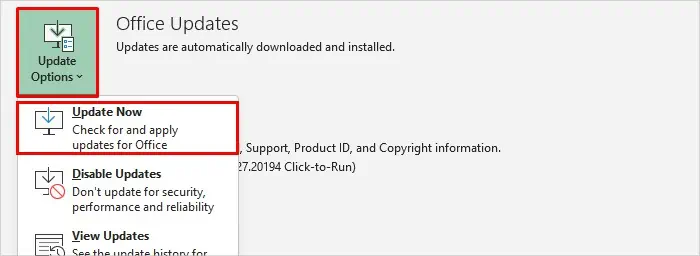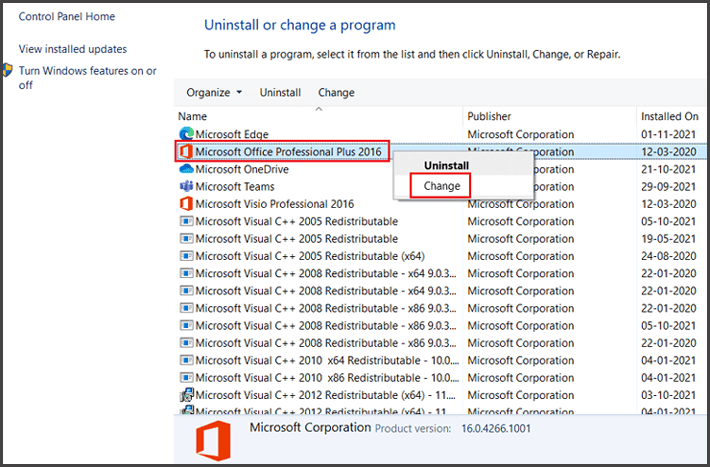Sie erhalten die seltsame Fehlermeldung “Microsoft Excel: The file could not be accessed. Try one of the following.”? Dann sind Sie nicht allein. Dieser Fehler kann Sie daran hindern, wichtige Dateien zu öffnen, zu speichern oder freizugeben. Glücklicherweise können Sie ihn mit einigen der in diesem Blogbeitrag beschriebenen praktikablen Lösungen schnell beheben.
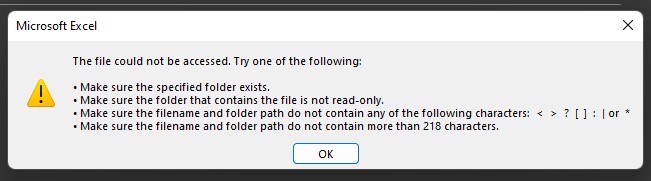
Verlieren Sie also keine Zeit und lesen Sie diesen Blogbeitrag!
Warum tritt dieser Fehler auf?
Dieser Fehler tritt typischerweise auf, wenn Excel den Speicherort der Datei nicht finden oder nicht darauf zugreifen kann. Es gibt jedoch noch weitere Gründe, die diesen Fehler auslösen können:
- Das Dokument ist in einem nicht verbundenen Netzwerk oder auf einer externen Festplatte gespeichert.
- Es liegt ein Berechtigungs problem mit dem Ordner vor.
- Die Datei ist gesperrt oder schreibgeschützt.
- Falscher Dateipfad oder zu langer Dateiname.
- Die Arbeitsmappe ist in einem anderen Programm geöffnet.
- Beschädigte Excel-Arbeitsmappe oder -Arbeitsblatt.
- Excel-Add-Ins stören.
Nachdem wir die Hauptfaktoren herausgearbeitet haben, ist es an der Zeit, die Lösung für dieses Problem zu finden.
Lösung: Der Dateizugriff konnte nicht durchgeführt werden. Versuchen Sie einen der folgenden Excel-Fehler:
Lösung 1: Dateinamen und Pfad kürzen.
Viele wissen nicht, dass Excel eine Zeichenbegrenzung von etwa 218 Zeichen für Dateipfade hat. Wenn der Speicherort Ihrer Datei zu lang ist und der Ordner/die Datei einen langen Namen hat, kann nicht auf die Datei zugegriffen werden.
Sie müssen die Datei lediglich umbenennen oder in einen Ordner mit einem kürzeren Pfad verschieben, z. B. C:\ExcelFiles.
Lesen Sie auch: Excel-Fehler „Der Zugriff auf die Datei ist möglicherweise beschädigt“ beheben!
Lösung 2 – Excel aktualisieren
Wenn Sie eine veraltete Version von Excel verwenden, kann dies der Grund dafür sein, dass auf die Datei in Microsoft Excel nicht zugegriffen werden konnte. Versuchen Sie einen der folgenden Fehler.
Aktualisieren Sie Excel auf die neueste Version. Dadurch werden Sicherheitspatches, Fehlerbehebungen und weitere Verbesserungen behoben.
- Öffnen Sie Excel.
- Navigieren Sie zu Datei >> wählen Sie
- Klicken Sie in den Produktinformationen auf Update-Optionen >> klicken Sie auf Jetzt aktualisieren.
Lösung 3 – Ordnerberechtigungen überprüfen
Unzureichende Zugriffsberechtigungen können das Öffnen oder Bearbeiten der Datei behindern. Holen Sie sich einfach die erforderlichen Berechtigungen für den effektiven Zugriff auf die Datei.
So gehen Sie vor:
- Öffnen Sie den Windows Explorer.
- Suchen Sie anschließend ein betroffenes Excel-Dokument und klicken Sie mit der rechten Maustaste darauf >> klicken Sie auf Eigenschaften.
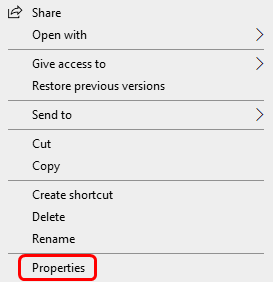
- Klicken Sie im Eigenschaftenfenster auf Sicherheit >> Bearbeiten.
- Wählen Sie in den geöffneten Fenstern unter „Gruppen- oder Benutzernamen“ die Benutzernamen aus.
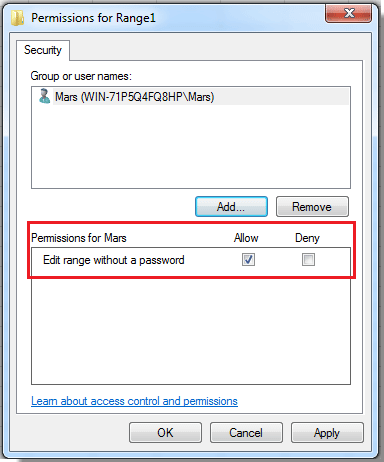
- Überprüfen und gewähren Sie anschließend die erforderlichen Dateiberechtigungen. Aktivieren Sie die Schreiboption >> klicken Sie auf „Übernehmen“ >> „OK“.
Lösung 4 – Deaktivieren Sie die fehlerhaften Add-Ins
Dieser Fehler wird durch installierte Plugins oder Add-Ins verursacht. Entfernen oder deaktivieren Sie daher die fehlerhaften Add-Ins nacheinander, um den Fehler zu beheben.
- Klicken Sie in der Menüleiste auf „Datei > Optionen“.
- Klicken Sie im Excel-Optionsfenster auf „Add-Ins“.
- Erweitern Sie nun „Verwalten“ >> wählen Sie die Excel-Add-Ins aus.
- Klicken Sie anschließend auf „Los“.
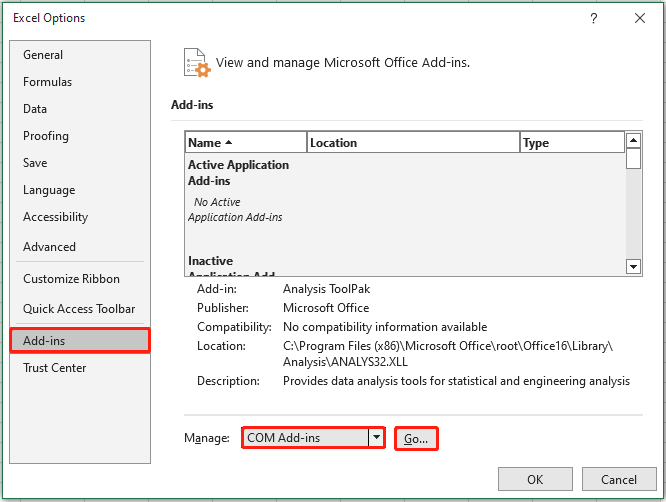
- Deaktivieren Sie alle Add-Ins >> klicken Sie auf „OK“, um den Vorgang abzuschließen.
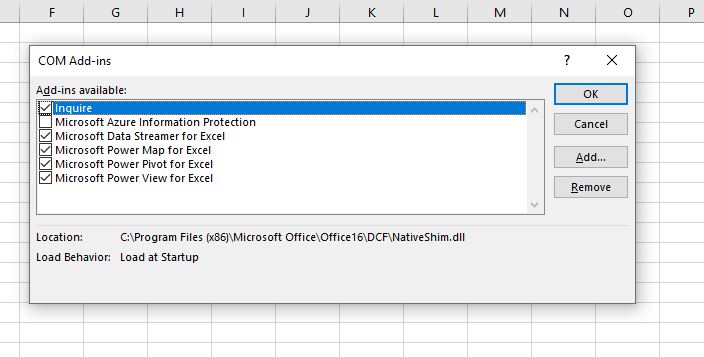
Lesen Sie auch: Excel kann nicht auf schreibgeschützte oder verschlüsselte Dateien zugreifen? Hier ist Ihre Lösung!
Lösung 5 – Beheben Sie den Fehler „Auf Datei konnte nicht zugegriffen werden“. den Excel-Cache und die temporären Dateien löschen.
Manchmal können beschädigte Cache- oder temporäre Dateien solche unerwarteten Zugriffsfehler verursachen. Löschen Sie den Cache oder die temporären Dateien, um das Problem zu beheben.
Hier sind die vollständigen Anweisungen:
- Drücken Sie die Tastenkombination Win + R >> geben Sie %temp% ein >> drücken Sie die Eingabetaste.
- Löschen Sie anschließend nicht benötigte temporäre Dateien.
- Starten Sie Ihren PC neu und öffnen Sie Excel erneut.
- Diese einfache Bereinigung kann viele Zugriffsprobleme beheben.
Lösung 6 – Microsoft Excel neu installieren
Wenn keine der oben genannten Lösungen hilft, den Fehler „Auf die Datei konnte nicht zugegriffen werden“ zu beheben, versuchen Sie es mit einem der folgenden Probleme: Möglicherweise ist die Excel-Software selbst beschädigt.
Reparieren Sie die Office-Dateien wie folgt:
- Öffnen Sie die Systemsteuerung >> Programme und Funktionen.
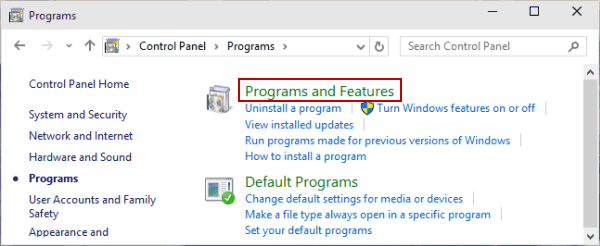
- Wählen Sie Microsoft Office >> Ändern >> Schnellreparatur.
Verwenden Sie das Urbane MS Excel Reparatur Software.
Dieser Fehler ist auf eine Dateibeschädigung zurückzuführen? Keine Sorge, verwenden Sie das MS Excel Reparatur tool. Diese hervorragende Software hilft Ihnen, eine beschädigte Excel-Arbeitsmappe zu reparieren und alle Daten, einschließlich Diagramme, Arbeitsblatteigenschaften, Zellkommentare usw., vollständig wiederherzustellen.
Sie können sogar die kostenlose Demoversion des Programms herunterladen.
Häufig gestellte Fragen:
Wie behebt man den Fehler „Microsoft Excel kann nicht auf die Datei zugreifen“?
Um den Fehler „Microsoft Excel kann nicht auf die Datei zugreifen“ zu beheben, versuchen Sie die folgenden Tricks:
- Überprüfen Sie Dateinamen und -pfad.
- Überprüfen und aktualisieren Sie Microsoft Excel.
- Deaktivieren Sie die Geschützte Ansicht.
- Add-Ins prüfen und deaktivieren.
- Dateiberechtigungen prüfen.
Warum ist meine Excel-Datei derzeit nicht zugänglich?
Möglicherweise wurde Ihre Datei bearbeitet (wenn Sie sie aus Excel öffnen). Dateiberechtigungen verhindern Ihren Zugriff.
Wie erteile ich Zugriffsberechtigungen für eine Excel-Datei?
Um eine Excel-Datei freizugeben, klicken Sie auf Datei > Freigeben. Fügen Sie dann entweder die E-Mail-Adressen anderer Personen hinzu und legen Sie deren Berechtigungen zum Bearbeiten oder Anzeigen fest oder erstellen Sie einen Link zum Teilen, den Sie an andere senden können.
Nicht verpassen: Beheben Sie den Fehler „Microsoft Excel kann nicht auf die Datei zugreifen“!
Zeit zum Abschluss
Von einfachen bis hin zu komplexeren Lösungen: Dieser Beitrag behandelt verschiedene Methoden zur Behebung des Fehlers „Microsoft Excel: Auf die Datei konnte nicht zugegriffen werden. Versuchen Sie eine der folgenden Möglichkeiten“. Folgen Sie ihnen Schritt für Schritt und prüfen Sie, welche für Sie am besten geeignet ist.
Hinweis: Halten Sie Ihre Excel-Software stets auf dem neuesten Stand und sichern Sie Ihre Dateien regelmäßig, um zukünftige Probleme zu vermeiden.